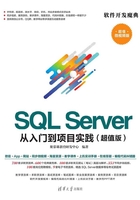
3.3 注册SQL Server 2016服务器
如果想要将众多已注册的服务器进行分组化管理,需要创建服务器器组。通过注册SQL Server 2016服务器,可以存储服务器连接的信息,以供在连接该服务器时使用。
3.3.1 创建和删除服务器组

SQL Server安装到系统中之后,将作为一个服务由操作系统监控。用户可以根据需要创建和删除服务器组,具体操作步骤如下。
步骤1:单击“开始”按钮,在弹出的菜单中选择Microsoft SQL Server Tools 17→SQL Server Management Studio 17菜单命令,打开“连接到服务器”对话框,在其中设置服务器的类型、名称以及身份验证信息,如图3-5所示。
步骤2:单击“连接”按钮,即可进入SSMS的主界面,左侧为“对象资源管理器”窗口,如图3-6所示。

图3-5 “连接到服务器”对话框

图3-6 SSMS图形界面
步骤3:选择“视图”→“已注册的服务器”菜单命令,即可打开“已注册的服务器”窗格,在其中显示了所有已经注册的SQL Server服务器,如图3-7所示。
步骤4:如果需要注册其他的服务,可以右击“本地服务器组”结点,在弹出的快捷菜单中选择“新建服务器组”菜单命令,如图3-8所示。

图3-7 “已注册的服务器”窗口

图3-8 “新建服务器组”菜单命令
步骤5:打开“新建服务器组属性”对话框,在其中输入服务器组的名称和服务器组的说明信息,如图3-9所示。
步骤6:单击“确定”按钮,返回到SSMS主界面,即可看到新建的服务器组,如图3-10所示。

图3-9 “新建服务器组属性”对话框

图3-10 查看新建的服务器组
步骤7:如果想删除不用的服务器组,可以在选择服务器组后右击鼠标,在弹出的快捷菜单中选择“删除”菜单命令,如图3-11所示。
步骤8:弹出“确认删除”对话框,单击“是”按钮,即可删除选择的服务器组,如图3-12所示。

图3-11 选择“删除”菜单命令

图3-12 删除服务器组
3.3.2 注册和删除服务器

服务器是计算机的一种,可以为客户端计算机提供各种服务,在网络操作系统的控制下,也能为网络用户提供集中计算、信息发表及数据管理等服务。注册和删除服务器的具体操作步骤如下。
步骤1:选择需要注册的服务器后右击鼠标,在弹出的快捷菜单中选择“新建服务器注册”菜单命令,如图3-13所示。
步骤2:打开“新建服务器注册”对话框,默认选择“常规”选项卡,这里包括服务器类型、服务器名称、登录时身份验证的方式、登录所用的用户名、密码、已注册的服务器名称、已注册的服务器说明等设置信息,如图3-14所示。

图3-13 新建服务器注册

图3-14 “常规”选项卡
步骤3:选择“连接属性”选项卡,包括所要连接服务器中的数据库、连接服务器时使用的网络协议、发送的网络数据包的大小、连接时等待建立连接的秒数、连接后等待任务执行的秒数等,如图3-15所示。
步骤4:单击“测试”按钮,打开“新建服务器注册”对话框,提示连接测试成功,如图3-16所示。

图3-15 “连接属性”选项卡

图3-16 “新建服务器注册”对话框
步骤5:单击“保存”按钮,即可完成服务器的注册,如图3-17所示。
步骤6:对于不需要的注册服务器,可以将其删除,选择需要删除的服务器,然后右击鼠标,在弹出的快捷菜单中选择“删除”菜单命令,如图3-18所示。

图3-17 新注册的服务器

图3-18 选择“删除”菜单命令
步骤7:打开“确认删除”对话框,单击“是”按钮,即可删除选择的服务器,如图3-19所示。

图3-19 “确认删除”对话框